

Av Adela D. Louie, Senast uppdaterad: December 20, 2022
WhatsApp har börjat vara en av de mest använda och populära onlinemeddelandeapparna vi har idag. Men vad ska du göra om din iPhone WhatsApp-kontakter saknas? WhatsApp-meddelandeappen har många värdefulla funktioner. Förutom sociala behov använder människor dem också för affärer, arbetsbehov och till och med skolaktiviteter. Och om du dessutom använder den för de flesta av dina kommunikationsbehov är det normalt att få panik.
I den här artikeln kommer vi att prata om sätt eller metoder som du kan försöka utföra om dina iPhone WhatsApp-kontakter saknas, och vi kommer också att ta reda på varför ett sådant dilemma inträffar. Bortsett från alla dessa kommer vi också att diskutera ett verktyg som kommer att radera bort alla fel och hjälpa dig att utföra alla nödvändiga procedurer för att enkelt kunna återställa alla kontakter som har saknats. Ett av de rekommenderade verktygen kan enkelt återställa dina raderade WhatsApp-meddelanden på iPhone!
Del #1: Varför försvann mina WhatsApp-kontakter på min iPhone?Del #2: Vad kan jag göra för att lösa iPhone WhatsApp-kontakter som saknas?Del #3: Det bästa sättet att hämta dina WhatsApp-kontakterDel #4: Att sammanfatta allt
Det är viktigt att innan vi har en djupare konversation om de möjliga metoder som vi kan göra för att kunna lösa ditt dilemma med iPhone WhatsApp-kontakter som saknas, är det också viktigt att du är väl informerad om de vanliga orsakerna till att ett sådant dilemma uppstår.
Dessa skäl kan också hjälpa dig att identifiera enklare sätt att lösa problemet som gör att du använder din WhatsApp-meddelandeapp som om det är normalt igen.
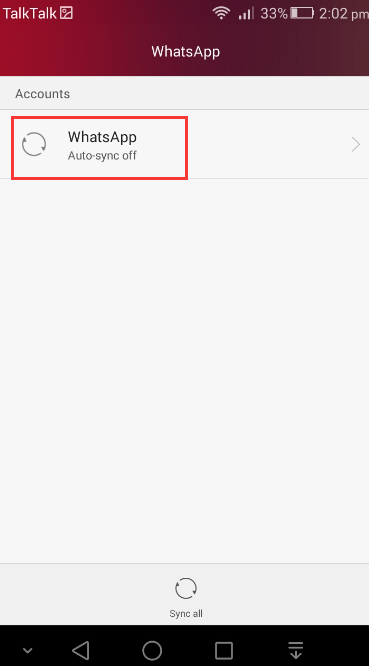
En annan vanlig anledning till varför din iPhone WhatsApp kontakter saknas kan vara när du har glömt ditt användarnamn eller lösenord som behövs för att komma åt din WhatsApp.
Och i fall som detta, där din WhatsApp inte kan komma åt din iPhones kontakter är det fortfarande möjligt för dig att skicka och ta emot meddelanden med appen, med tanke på att du kan stöta på några små missöden som att du inte kan komma åt eller se namnet på den som du ville skicka ett meddelande till, eller någon som skickar ett meddelande till dig istället, kommer du bara att se deras nummer.
Du kan inte heller se alla nya kontakter på WhatsApp om du har lagt till nya.
Nu när vi har några idéer varför dina iPhone WhatsApp-kontakter saknas, är vi nu på väg att identifiera sätt eller metoder för att lösa ett sådant dilemma. Låt oss kontrollera några av lösningarna som du kan försöka utföra för att kunna lösa problemet.
Den första lösningen som vi kan rekommendera är att du tillåter åtkomst till din iPhones kontakter. Det är viktigt att du ger WhatsApp tillstånd att komma åt några relevanta faktorer för att kunna fortsätta. Det är möjligt att du har nekats åtkomst till dina kontakter under den initiala installationen av WhatsApp, å andra sidan är det alltid lätt att ändra allt som du har ställt in i "Inställningar" på din iPhone.
Det är också möjligt att du har uppdaterat WhatsApp och att vissa buggar gör att behörigheten att komma åt kontakter inaktiveras. Att tillåta WhatsApp att komma åt dina kontakter kan lösa det dilemma du har. Processen för hur man gör den här metoden skiljer sig när det kommer till dina Android- och iPhone-enheter; låt oss kolla in stegen nedan.
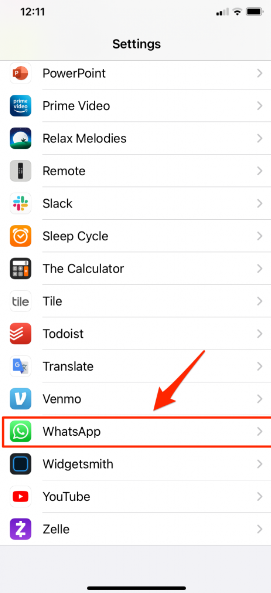
Den andra lösningen som vi kan rekommendera att du försöker är att uppdatera din app. Det kan hända att det kommer buggar och fel som kan lösas om du försökte uppdatera en app. Den här är enkel och det är också en av de vanligaste korrigeringarna som vissa människor gör. För att göra detta, gå till Apple Store eller Google Play Store och börja uppdatera din app. Vem vet, detta kan hämta dina iPhone WhatsApp-kontakter som saknas?
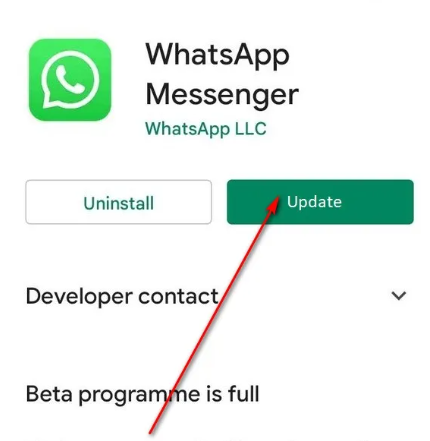
Om du letar efter sätt att hämta iPhone WhatsApp-kontakter som saknas finns det faktiskt många lösningar. Och för att säga dig, de flesta av dem kommer att lösa ditt problem, men det kan också finnas en möjlighet att de inte kommer att göra det. I den här delen av artikeln, låt oss prata om den mest säkra lösningen på ditt dilemma, användningen av FoneDog iOS Data Recovery verktyg. Låt oss ta en titt på stegen för hur du kan använda det här verktyget återställa dina WhatsApp-data från iPhone.
IOS dataåterställning
Återställ foton, videor, kontakter, meddelanden, samtalsloggar, WhatsApp-data och mer.
Återställ data från iPhone, iTunes och iCloud.
Kompatibel med senaste iPhone och iOS.
Gratis nedladdning
Gratis nedladdning

Steg 1. Börja den här metoden genom att se till att du har laddat ner och installerat FoneDog iOS Data Recovery-verktyget på din dator. När du har verifierat, öppna verktyget och leta efter alternativet "Återställ från iOS-enheten”, och välj det. Du kan se detta i den vänstra delen av gränssnittet och tryck sedan på "Starta Scan".
Steg 2. Genom att trycka på "Starta Scan”-alternativet kommer skanningen av filerna som finns på din iPhone att börja. Tiden som det tar dig att skanna alla dina filer kan bero på hur många kontakter du har. Det bästa med detta är att du kan se en förhandsvisning av de kontakter som du vill hämta eller återställa.
Steg 3. Efter att alla kontakter har skannats kan du nu välja de kontakter eller filer som du vill återställa eller hämta. När du har sett till att du har valt allt, tryck på "Recover"-fliken. Du måste också ställa in mappen där du ska spara alla filer eller kontakter som du har valt att återställa.

Steg 1. Låt oss nu försöka återställa dina iPhone WhatsApp-kontakter som saknas med hjälp av FoneDog iOS Data Recovery-verktyget genom att använda iCloud-säkerhetskopian.
För att starta, öppna verktyget och gå sedan till alternativet "Återställ från iCloud-backupfilen”, kommer du att se det här alternativet på instrumentpanelen i verktyget. Du kommer då att se gränssnittet på din iCloud, du måste skriva in ditt lösenord och användarnamn för att kunna fortsätta. Du behöver inte heller oroa dig för din integritet eftersom verktyget kommer att se till att det hanteras väl.
Steg 2. När du är inloggad på iCloud hittar verktyget automatiskt alla iCloud-säkerhetskopior som du har på ditt konto. Du kan nu välja vilken säkerhetskopia du vill återställa. När du har gjort ditt val, välj "Download"-Knappen.
Steg 3. Skanningen startar, och det kommer att ta några minuter, när det är gjort kan du se förhandsgranskningen av data som lagras i säkerhetskopian. Kontrollera vilken du vill återställa, du kan välja alla eller så kan du välja kontakter och tryck sedan på "Recover”-knappen för att påbörja återställningen.

Folk läser ocksåHur man hämtar WhatsApp-meddelanden från iPad[2024 Löst] Selektivt återställ förlorade WhatsApp-meddelanden (chattar) efter iOS 14-uppdatering
Det är verkligen nödvändigt att du är medveten om de möjliga metoderna som du kan försöka göra om iPhone WhatsApp-kontakter saknas. På så sätt kan du enkelt återställa viktiga filer och data som du har lagrat på dina enheter. Tack vare de stora förbättringarna av teknik som gav oss verktyg som FoneDog iOS Data Recovery-verktyget, vilket gör oss orädda när det gäller datasäkerhet.
Vi hoppas att vi har hjälpt dig att lära dig metoder och tekniker som du kan prova att göra om du skulle behöva hantera den nämnda situationen. Det är alltid viktigt att vi har idéer som de vi har nämnt ovan. På så sätt kan många människor guidas väl i tider som de måste utföra varje metod, samt utnyttja verktyget som kan hjälpa dem att återställa filerna.
Lämna en kommentar
Kommentar
IOS dataåterställning
3 metoder för att återställa raderade data från iPhone eller iPad.
Gratis nedladdning Gratis nedladdningHeta artiklar
/
INTRESSANTTRÅKIG
/
ENKELSVÅR
Tack! Här är dina val:
Utmärkt
Betyg: 4.8 / 5 (baserat på 75 betyg)